Heim >häufiges Problem >So legen Sie die Farbe der Computerseite fest
So legen Sie die Farbe der Computerseite fest
- coldplay.xixiOriginal
- 2020-12-17 14:05:5887392Durchsuche
So legen Sie die Farbe der Computerseite fest: 1. Klicken Sie mit der rechten Maustaste und wählen Sie „Personalisierung“ und wählen Sie „Fensterfarbe“ 2. Wählen Sie „Erweiterte Darstellungseinstellungen“ und wählen Sie im Fenster die folgende Option als „Fenster“; 3. Klicken Sie unter „Andere“ auf Farbe „Andere“. 4. Legen Sie die Seitenfarbe im Dialogfeld fest.

Die Betriebsumgebung dieses Artikels: Windows 7-System, Dell G3-Computer.
So stellen Sie die Farbe der Computerseite ein:
1. Öffnen Sie das Windows 7-System, klicken Sie mit der rechten Maustaste auf eine leere Stelle auf dem Desktop und klicken Sie auf „Personalisieren“.
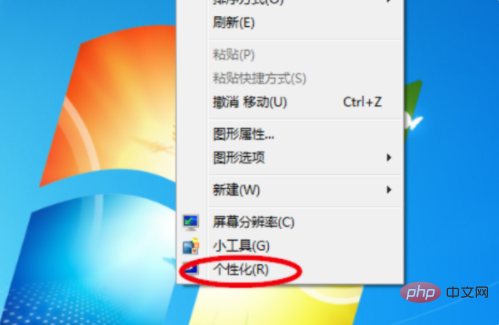
2. Wählen Sie im Fenster „Fensterfarbe“ und klicken Sie zum Öffnen.
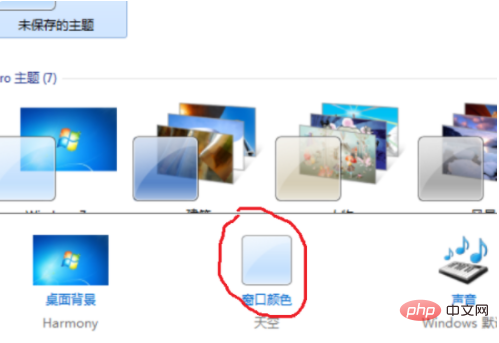
3. Wählen Sie im Fenster „Erweiterte Darstellungseinstellungen“ und klicken Sie zur Auswahl.
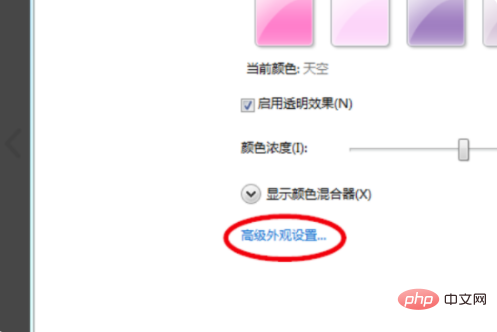
4. Wählen Sie im Fenster die folgende Option als „Fenster“.
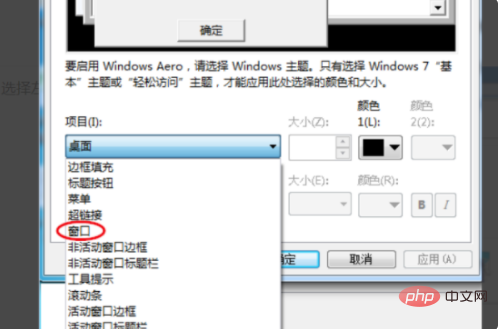
5. Klicken Sie in der Farbe auf „Andere“ und klicken Sie zum Öffnen.
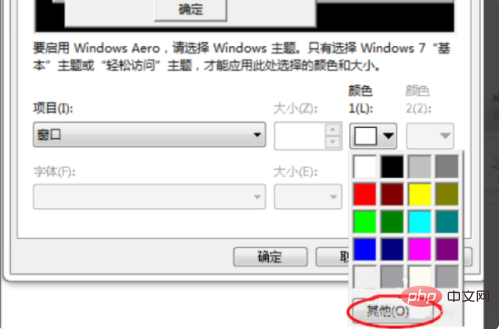
6. Legen Sie die Farbe der Seite im Dialogfeld fest.
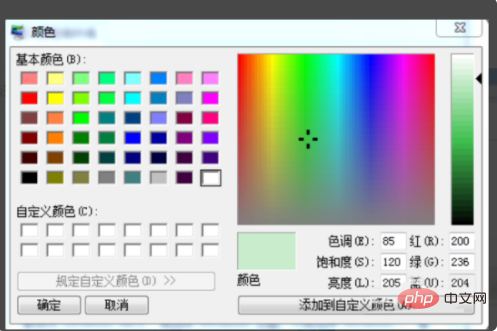
7. Öffnen Sie schließlich das Programm, Sie können sehen, wie sich die Seitenfarbe ändert, und das Problem ist gelöst.
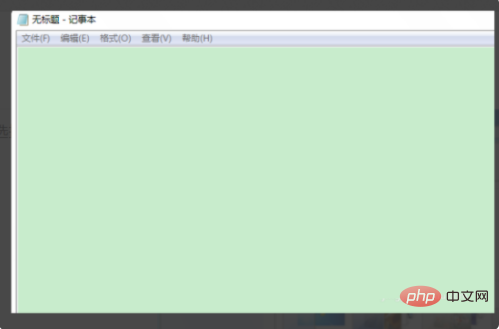
Weitere Informationen zu diesem Thema finden Sie in der Rubrik „FAQ“!
Das obige ist der detaillierte Inhalt vonSo legen Sie die Farbe der Computerseite fest. Für weitere Informationen folgen Sie bitte anderen verwandten Artikeln auf der PHP chinesischen Website!

